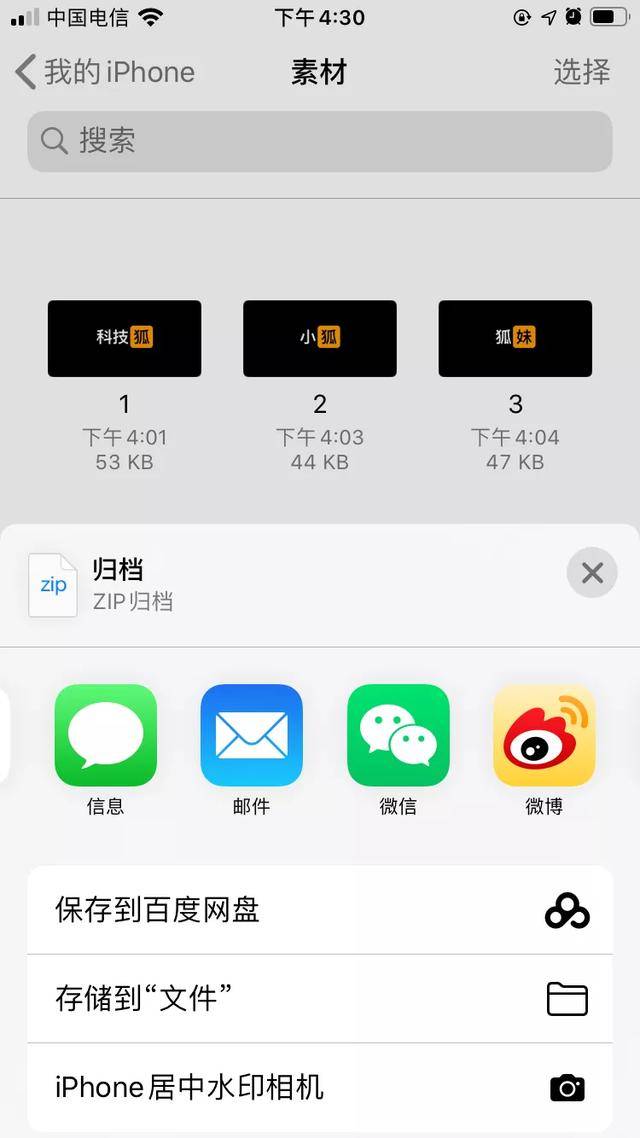之原由网前小狐就有出过关于 iOS “ 文件 ” App 的推文!其实这是个很好用的 iOS 自带文件管理,对于自带的应用和一些第三方 App ,可以做到无缝的配合使用。而很多小伙伴似乎也不知道文件是带有 ZIP 功能选项的,虽然没有常用的 RAR ,但也不能否认文件功能所带来的便利性。比如:
如果你原由网用相机拍照传入的很多照片在手机,又或者想分享多组照片!此时如果一张张点着发,步骤就会比较繁琐。而这时,如果巧用文件 App ,就能便捷很多。小狐以三张照片来演示下。

首先打开相册,选中你需要的照片!再点击左下角的功能入口。
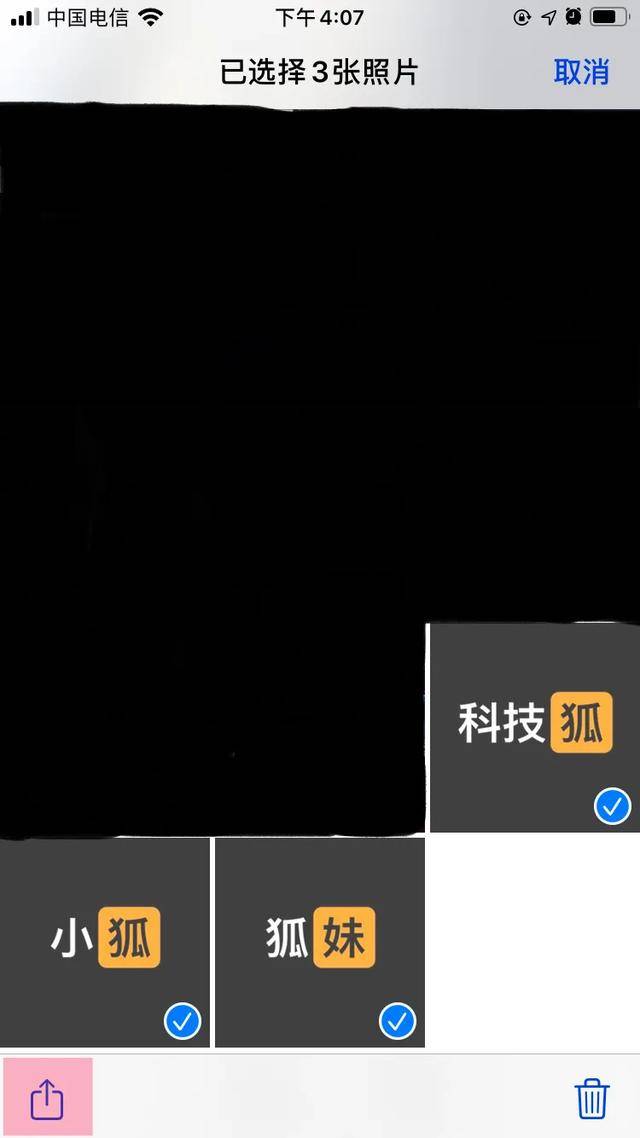
点击 “ 储存到文件 ” !如果没www.58yuanyou.com看到的话,再点击 “ 编辑操作 ” 里添加这个功能选项,没什么意外的话,大多都是有的!
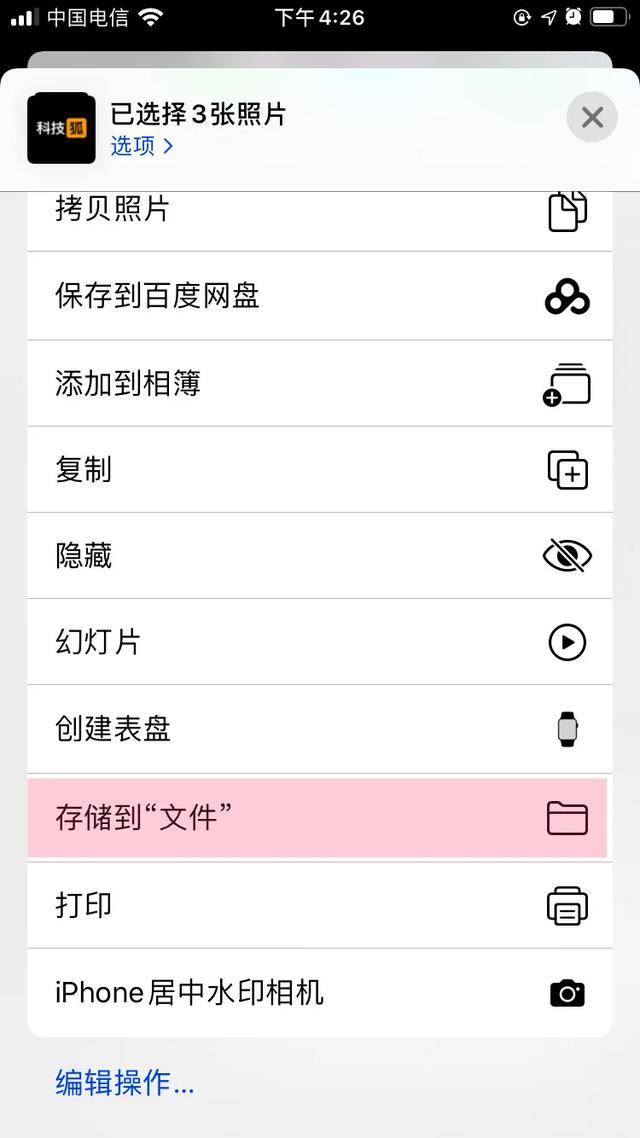
然后我们打开 “ 文件 ” App 。
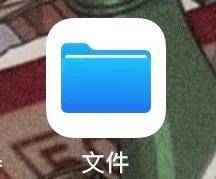
找到我们保存到文件 App 的那些照片!小狐还是建议你们在文件 smGCzJuTApp 里建一原由网个文件夹,这样就能很快找到。比如小狐就在文件 App 里建了个素材文件夹。
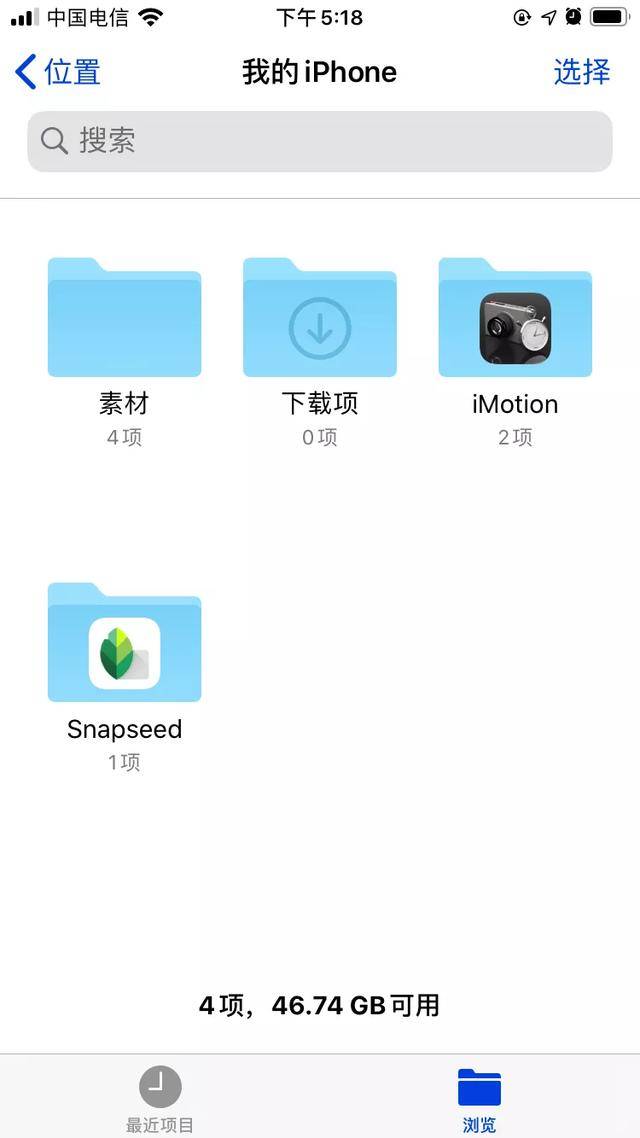
找到我们刚刚保存到文件 App 里的那些照片后,选择那些你要发送的照片,然后点击右下角小狐标注的地方。
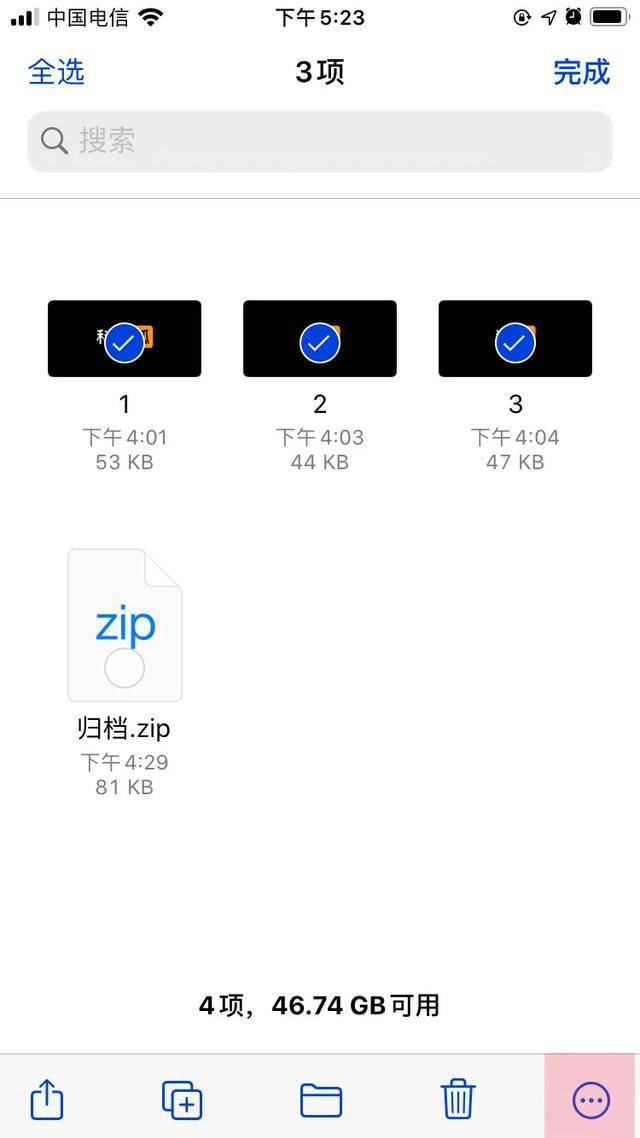
点击压缩。
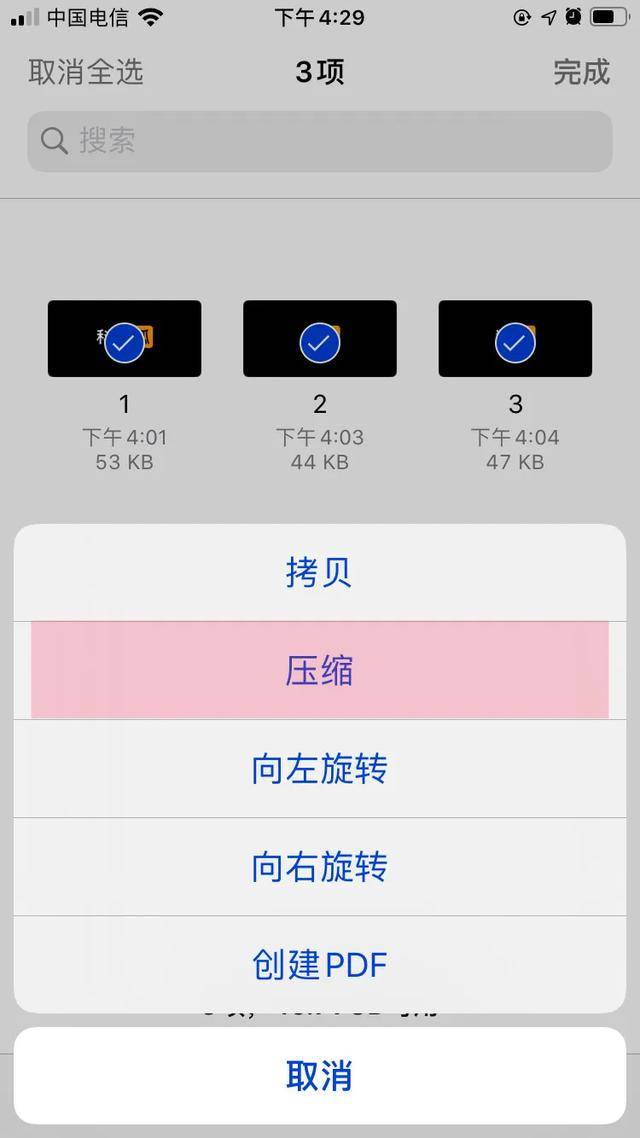
压缩完后,就能看到一个 ZIP 格式的压缩文件!然后长按,后面两项就能看到共享和解压缩了!是的,文件 App ,不仅仅可以压缩,还可以解压。
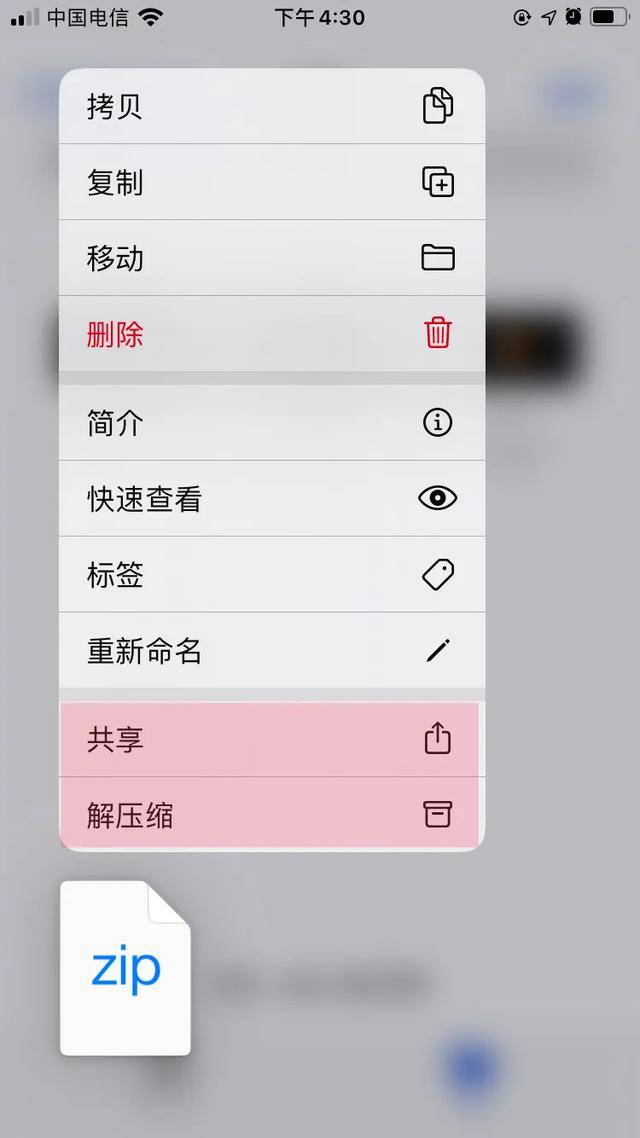
最后,点击分享按钮!就可以发送到邮件,或者微信,信息等等都可以,这个要视你安装的 App 是否支持来看,不过就小狐看来,大部分都是支持的。